Grundeinrichtungs-Assistent starten... |
|
Geben Sie bitte zuerst Ihre persönlichen Daten ein. Diese werden nur in Ihrem FlowFact gespeichert (keine Registrierungsdaten!) und sind z.B. dafür verantwortlich, dass in Ihren Briefköpfen (MS Word Dokumente) Ihr Absender und Ihr Logo erscheinen, Sie sich künftig unter Ihrem Namen beim FlowFact-Start anmelden, über FlowFact Ihre e-Mail-Nachrichten versenden und e-Mail-Zuschriften empfangen.
 Wenn Sie mit FlowFact Easy arbeiten, öffnet
sich der Grundeinrichtungs-Assistent automatisch nach dem FlowFact-Start.
Wenn Sie mit FlowFact Easy arbeiten, öffnet
sich der Grundeinrichtungs-Assistent automatisch nach dem FlowFact-Start.
Starten Sie den Grundeinrichtungs-Assistenten
gem. folgender Abbildung:
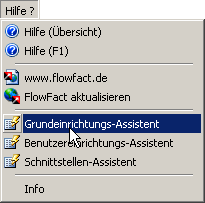
Es erscheint die Startseite
des Grundeinrichtungs-Assistenten:
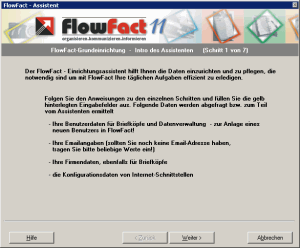
Klicken Sie auf Weiter um die
folgenden Felder der Reihe nach auszufüllen.
Beginnen Sie mit Ihrem
Namen:
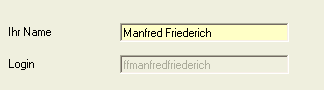

Der Eintrag im Feld Login wird
invers (graue Schrift) angezeigt, d.h. er kann nicht geändert werden.
FlowFact übernimmt automatisch den Windows Loginnamen. Auf diese Weise
werden die benutzerspezifischen FlowFact-Vorbelegungen und Rechte automatisch
an die jeweiligen Windows-Rechte gekoppelt.
Klicken Sie nun auf die
Schaltfläche Weiter und füllen Sie
nun noch die restlichen Daten aus. Gelb hinterlegte Felder versucht FlowFact
automatisch auszufüllen, indem es auf Systemdaten zurückgreift. Hier ein
Beispiel:
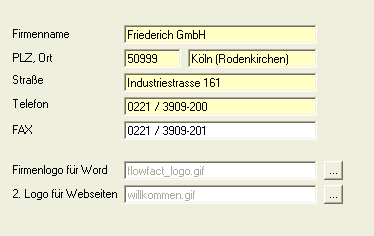

Die optische Größe des Firmenlogos sollte in etwa der später in Ihren
Briefköpfen angezeigten Größe entsprechen. Für Logos eignet sich am besten
das GIF-Format. Beim JPG-Format
bilden sich z.B. unschöne Ränder, insbesondere um Schriften herum.
Öffnen Sie nun durch Klick
auf Weiter die nächste Seite. Hier
wird das Posteingangs-Konto für
Ihre E-Mails eingerichtet. Haben Sie z.B. in Microsoft Outlook oder Outlook
express ein E-Mail-Konto angelegt, wird Ihnen FlowFact diese Daten vorschlagen.
Selbstverständlich können Sie diese mit anderen Daten überschreiben. Hier
ein Beispiel:
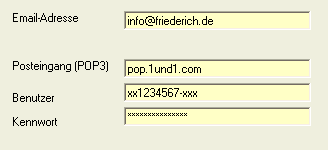

Haben Sie weitere E-Mail-Konten, so können Sie diese nach Ablauf dieser
Einrichtung in FlowFact direkt eingeben. Weitere Informationen darüber
finden Sie hier...
Klicken Sie wieder auf
Weiter, um auf der nächsten Seite
Ihr Postausgangs-Konto einzutragen.
Die Daten im gelb hinterlegten Feld übernimmt FlowFact aus Ihrem bisherigen
E-Mail-Standard-Konto.
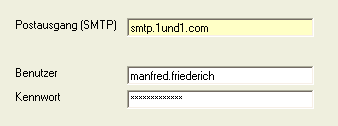

FlowFact verwendet zum Senden Ihrer E-Mails nur ein einziges Postausgangs-Konto
(das auf dieser Seite eingetragene Konto). Als Absender E-Mail-Adresse
fügt FlowFact unabhängig davon die in den Benutzerdaten angegebene E-Mail-Adresse
ein.
Zum Empfangen von E-Mails können Sie beliebig viele E-Mail-Konten in
FlowFact verwalten.
Je nach FlowFact-Version
können nun noch weitere Daten abgefragt werden, die Sie überspringen und
im Nachhinein noch eintragen können. Klicken Sie so oft auf Weiter, bis am rechten unteren Fensterrand
die Schaltfläche erscheint:

Klicken Sie auf Fertig.
FlowFact wird nun automatisch geschlossen und neu gestartet.
Im folgenden Login-Dialog können Sie nun Ihren eigenen (bereits vorbelegten) Benutzernamen verwenden und FlowFact starten.
 Selbstverständlich können Sie jederzeit den
Einrichtungs-Assistenten aufrufen, um z.B. Änderungen an Ihren Adressdaten
durchzuführen.
Selbstverständlich können Sie jederzeit den
Einrichtungs-Assistenten aufrufen, um z.B. Änderungen an Ihren Adressdaten
durchzuführen.
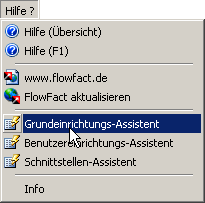
|
Weiter - FlowFact Startseite (Home): |